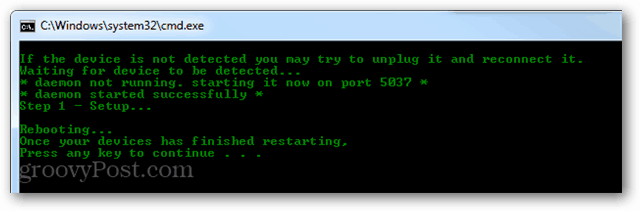Come utilizzare la barra laterale di Google Maps in Google Calendar
Google Google Maps Google Calendar Eroe / / May 18, 2021

Ultimo aggiornamento il

Se sei un utente di app Google, sai già quanto può essere conveniente l'integrazione tra queste app. E uno di quei modi fantastici per usarli insieme è Google Calendar e Google Maps.
Con un recente aggiornamento di Google Calendar online, puoi farlo utilizza una comoda barra laterale di Google Maps. Ciò rende la location per il tuo evento un gioco da ragazzi. E la cosa migliore è che puoi aggiungere anche un evento del tempo di viaggio al tuo calendario.
Diamo un'occhiata a come utilizzare Google Calendar con il "Pannello di accesso rapido" di Google Maps, come viene chiamato, in modo da poter sfruttare la funzione.
Apri il pannello di accesso rapido di Google Maps in Google Calendar
Quando inizi ad aggiungere una posizione al tuo evento di Google Calendar, vedrai immediatamente un'icona Anteprima in Maps. Puoi farlo nella schermata principale di Google Calendar con il popup dell'evento o la schermata dei dettagli completa dell'evento.
- Crea il tuo evento come faresti normalmente.
- Inizia ad aggiungere la posizione e vedrai l'icona a destra della casella della posizione. Devi solo inserire un carattere per visualizzare l'icona.
- Clicca il AnteprimanelMappe e il pannello di accesso rapido si aprirà a destra.
- Se continui a completare l'indirizzo della tua posizione o scegli uno dei suggerimenti, potresti dover fare di nuovo clic sull'icona per mostrare quel punto esatto nella barra laterale di Google Maps.
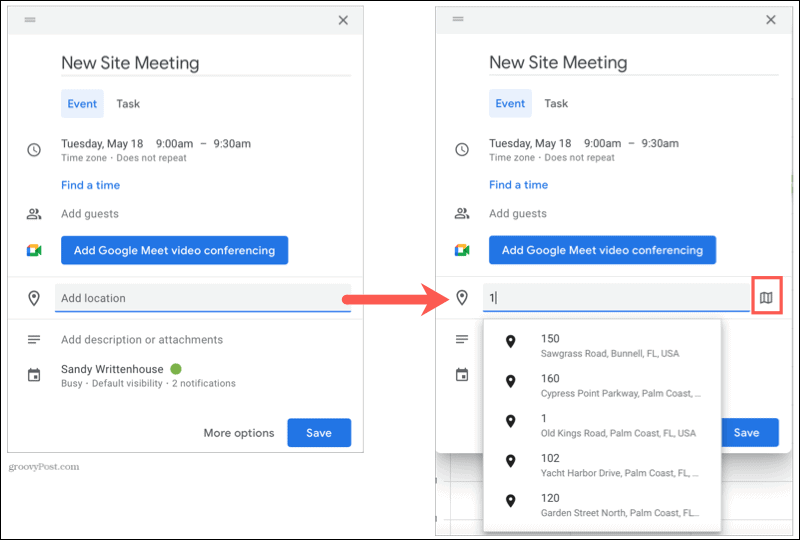
Mancia: Puoi anche fare clic sull'icona Mappe nel pannello laterale, che si trova direttamente sotto l'icona Attività.
Usa il pannello di accesso rapido
Ora hai una mini-mappa della posizione per il tuo evento. Se preferisci vedere la posizione su Google Maps, fai clic su Apri in Maps.
E come il sito web completo di Google Maps, puoi ottenere i dettagli per la posizione facendo clic Visualizza i dettagli del luogo. Ottieni indicazioni stradali o inviale al tuo dispositivo, guarda le foto, aggiungi il luogo ai preferiti e altro ancora.
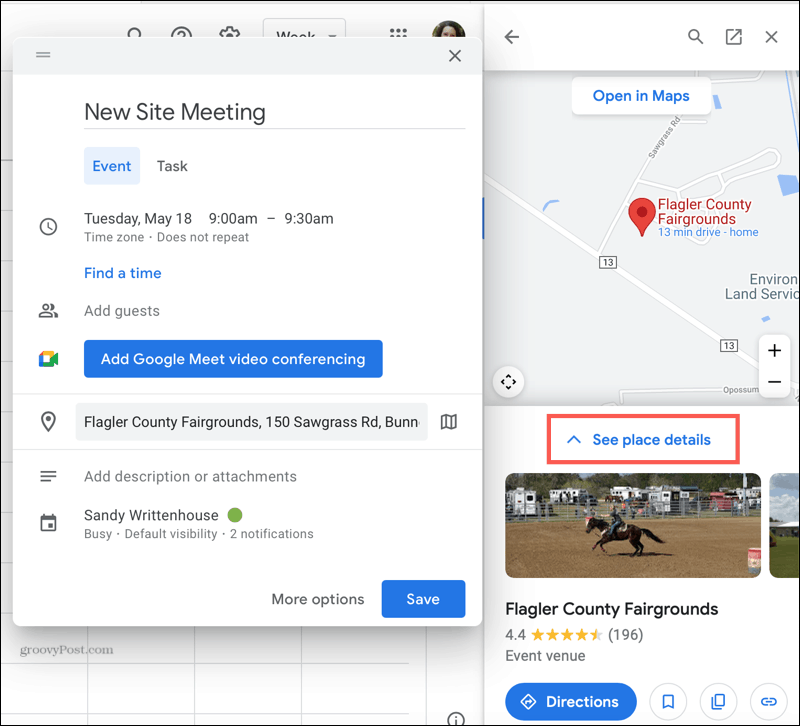
Se è disponibile un collegamento alla mappa con la posizione, puoi fare clic per copiarlo e quindi incollarlo nell'evento del calendario. Quindi i tuoi partecipanti hanno un collegamento diretto alla posizione in Google Maps.
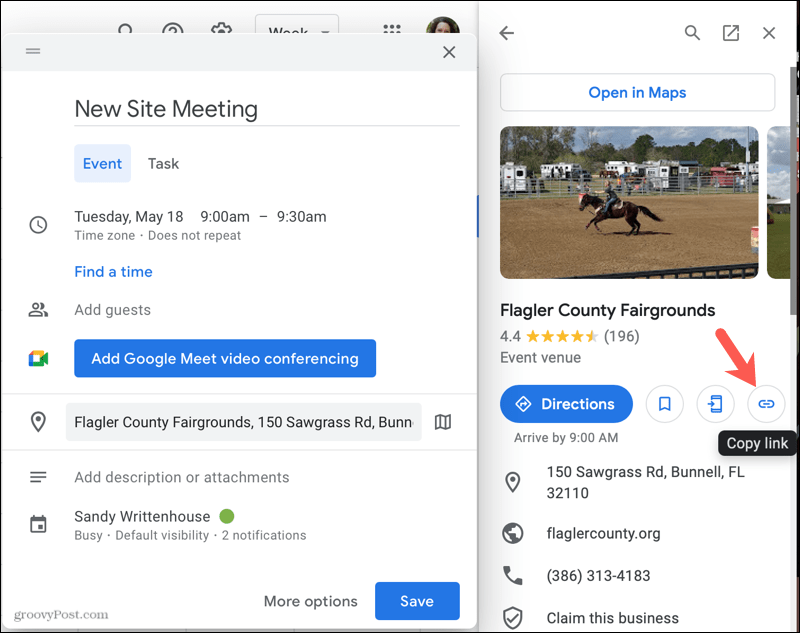
Quando hai finito con tutti i dettagli per il tuo evento e le funzionalità nel pannello di accesso rapido, assicurati di premere Salva per aggiungere l'evento al tuo calendario.
Aggiungi un evento del tempo di viaggio a Google Calendar
Un'altra caratteristica interessante del pannello di accesso rapido di Google Maps in Google Calendar è l'aggiunta di un evento del tempo di viaggio. Questo inserisce un evento sul tuo calendario quando devi partire dalla tua posizione per arrivare all'evento in tempo.
- Con la posizione del tuo evento nel pannello di accesso rapido, fai clic su Indicazioni.
- Vedrai la distanza e il tempo di percorrenza dal tuo posto al luogo dell'evento. Se parti per il tuo evento da un luogo specifico diverso, fai clic su La tua posizione e inserisci quel punto di partenza.
- Al termine, fare clic su Aggiungi al calendario.
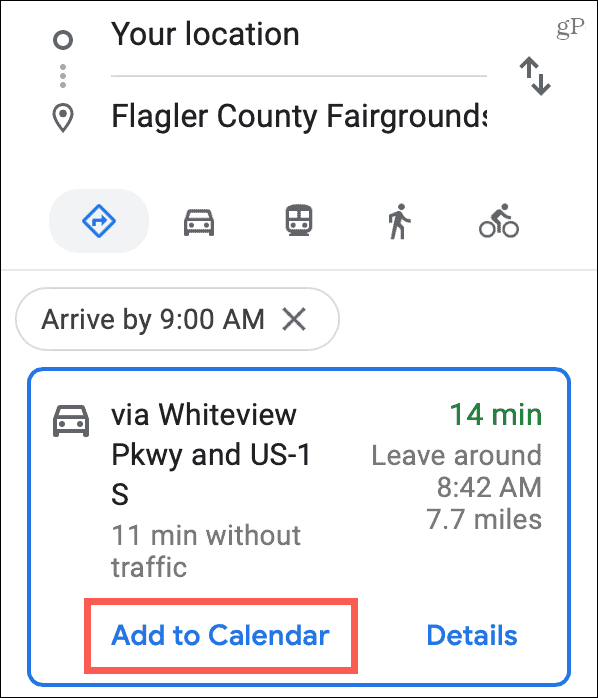
Avrai quindi questo evento del tempo di viaggio sul tuo calendario. Aprilo e vedrai a che ora devi partire per il tuo evento. Puoi anche apportare le modifiche necessarie a questo evento come a qualsiasi altro, come cambiare la tua posizione di partenza o aggiungere una notifica.
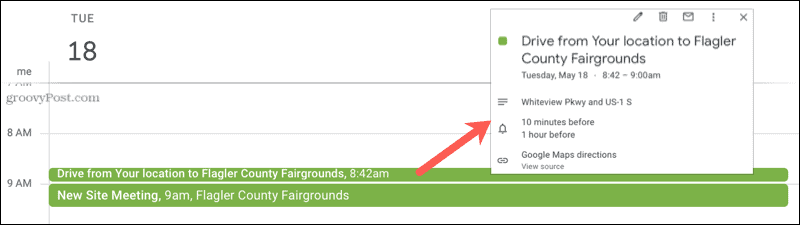
Organizza il tuo evento con Google Calendar e Google Maps
Quando crei il tuo prossimo evento di Google Calendar, controlla la barra laterale di Google Maps per la posizione del tuo evento. Puoi sfruttare le funzionalità di Google Maps per includere maggiori dettagli o assicurarti di arrivare in tempo.
Per alcuni modi più interessanti per utilizzare queste app, dai un'occhiata a come aggiungi un'immagine di sfondo in Google Calendar e come pianifica il tuo prossimo viaggio su strada in Google Maps.
Come cancellare la cache, i cookie e la cronologia di navigazione di Google Chrome
Chrome fa un ottimo lavoro di memorizzazione della cronologia di navigazione, della cache e dei cookie per ottimizzare le prestazioni del browser online. Ecco come ...
Corrispondenza dei prezzi in negozio: come ottenere i prezzi online durante gli acquisti in negozio
Acquistare in negozio non significa che devi pagare prezzi più alti. Grazie alle garanzie di corrispondenza dei prezzi, puoi ottenere sconti online mentre fai acquisti in ...
Come regalare un abbonamento Disney Plus con una carta regalo digitale
Se ti sei divertito con Disney Plus e desideri condividerlo con altri, ecco come acquistare un abbonamento Disney + Gift per ...
La tua guida alla condivisione di documenti in Documenti, Fogli e Presentazioni Google
Puoi collaborare facilmente con le app basate sul Web di Google. Ecco la tua guida alla condivisione in Documenti, Fogli e Presentazioni Google con le autorizzazioni ...